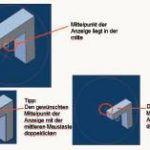Ziel des Forums Catia V5 auf www.cad.de ist es, Erfahrungen, Informationen und Meinungen auszutauschen sowie Tipps und Tricks zur Benutzung von Catia V5 zu geben. Das Catia V5-Forum wird von ehrenamtlichen Moderatoren geleitet, die einerseits ihr Fachwissen einbringen, andererseits auch darauf achten, dass Werbung und persönliche Angriffe aus dem Forum fern gehalten werden.
Der Autor Axel Strasser ist Leiter Technische Informationssysteme bei einem großen Schweizer Uhrenhersteller
Tipp 1: Einrichten eines tiff-Druckers
Um eine Zeichnung im tiff-Format als Datei ausgeben zu können, ist es zuerst notwendig über das Menü „Datei/Druckerkonfiguration“ einen „3D-PLM-Drucker“ hinzuzufügen. Als Treiber ist dabei „Raster“ anzugeben und über die „Erweiterte Druckerfunktion“ werden als Format „tiff“und die dazu gewünschten Optionen gewählt. Nachdem der Outputdateiname für die erzeugte Datei standardmässig auf „C:Tempcatout.out“ zeigt und der Catia Objektname nicht übernommen wird, ist es weiterhin sinnvoll, mit folgendem Eintrag unter „Übergabe-Skripts/Deklaration/Editierprozedur“ der Ausgabedatei den aktuellen Objektnamen zuzuweisen:
set TMPVAR=%CATPRT_DOC_NAME%
set CATOUT=E:temp%TMPVAR%.tif
Unter „Übergabe-Skripts/Ausführung/Editierprozedur“ lassen sich bei Bedarf noch weitere Aktionen hinterlegen, die unternommen werden sollen, nachdem die Datei erzeugt wurde (z. B. Kopieren in einen Archivshare, Versand per Mail).
Diese Druckereinrichtung lässt sich analog natürlich auch auf alle von Catia V5 unterstützten Graphik-Ausgabeformate anwenden.
Als Alternative zur Druckereinrichtung besteht auch die Möglichkeit, über die Funktion „Tools /Bild“ eine tiff-Datei zu erzeugen und zu speichern.
Tipp 2: Erzeugung eines Spline-Offsets
Um im Flächenmodul die Funktionalität zu erhalten, um ein Roll-Offset (Parallele Kurve zu allen Seiten der Ausgangskurve) zu erstellen, ist es notwendig, zuerst die entsprechende Funktion in Catia V5 zu aktivieren. Dazu muss eine neue Catia-Environement -Variable definiert werden:
CGM_ROLLINGOFFSET=1
Danach steht unter Einfügen/ Drahtmodell die Funktion Roll-Offset zur Verfügung. Nach der Eingabe der benötigten Parameter (Auswahl der Kurve, Defini- tion der Richtung und des Werts für den Versatz) wird damit der Offset erzeugt.
Tipp 3: Ändern des Mittelpunkts der Anzeige
Öfters kommt es mal vor, dass man den Mittelpunkt der Anzeige und damit den Rotationspunkt für das Drehen am Bildschirm ändern will. Dies geht mit Catia recht einfach, man muss nur einen Doppelklick mit der mittleren Maustaste auf den gewünschten Punkt machen und schon lässt sich das Teil um diesen Punkt drehen.
Der Autor und ehrenamtliche Moderator auf www.cad.de ist in einer grossen Schweizer Uhrenfirma für den Bereich Technische Informationssysteme verantwortlich und mit seinem Team für die Betreuung und Weiterentwicklung der Catia V5 Installationen im Unternehmen zuständig.
Catia V5 KEM 486
Teilen: